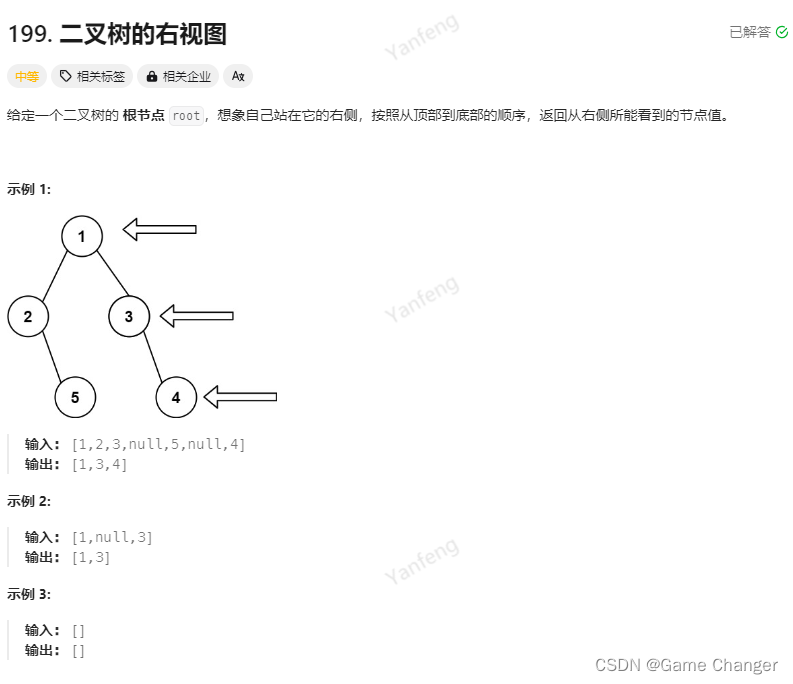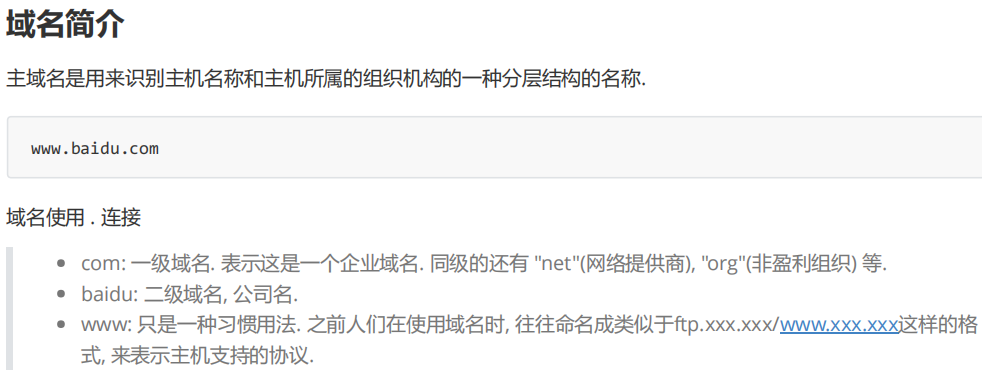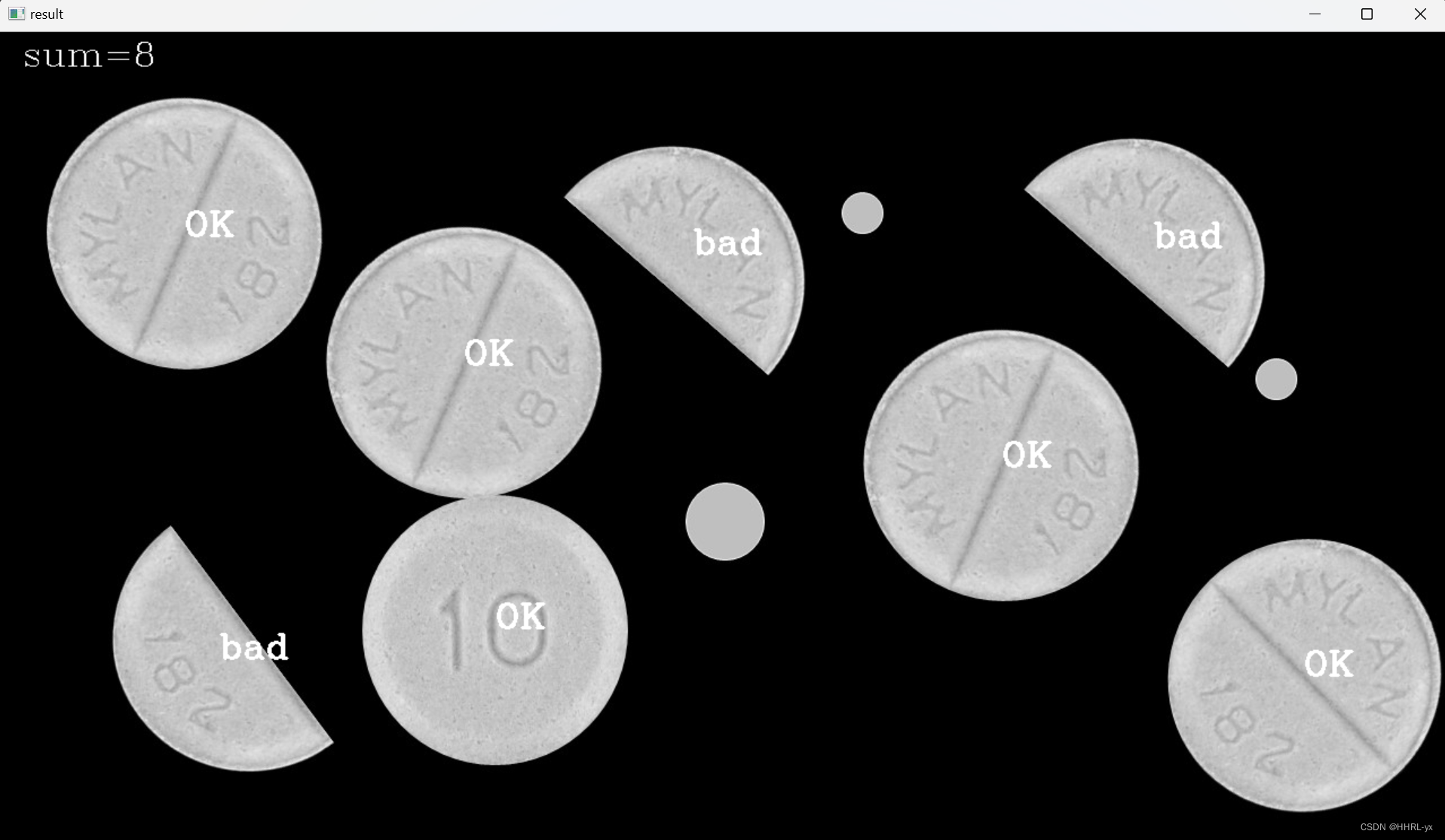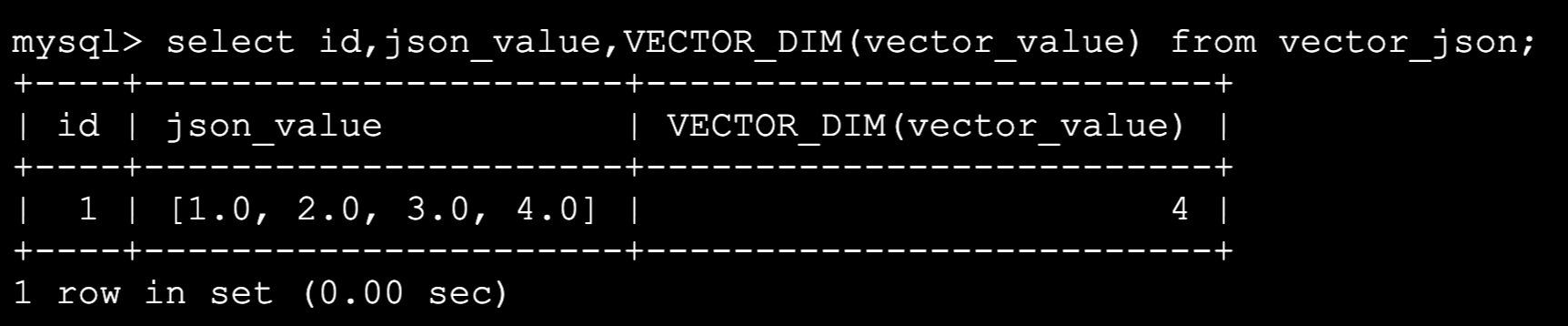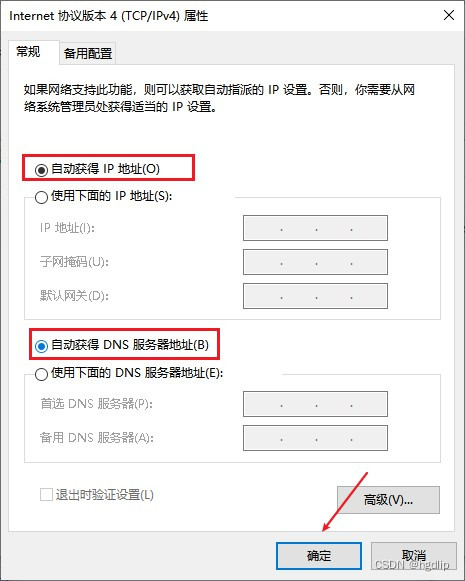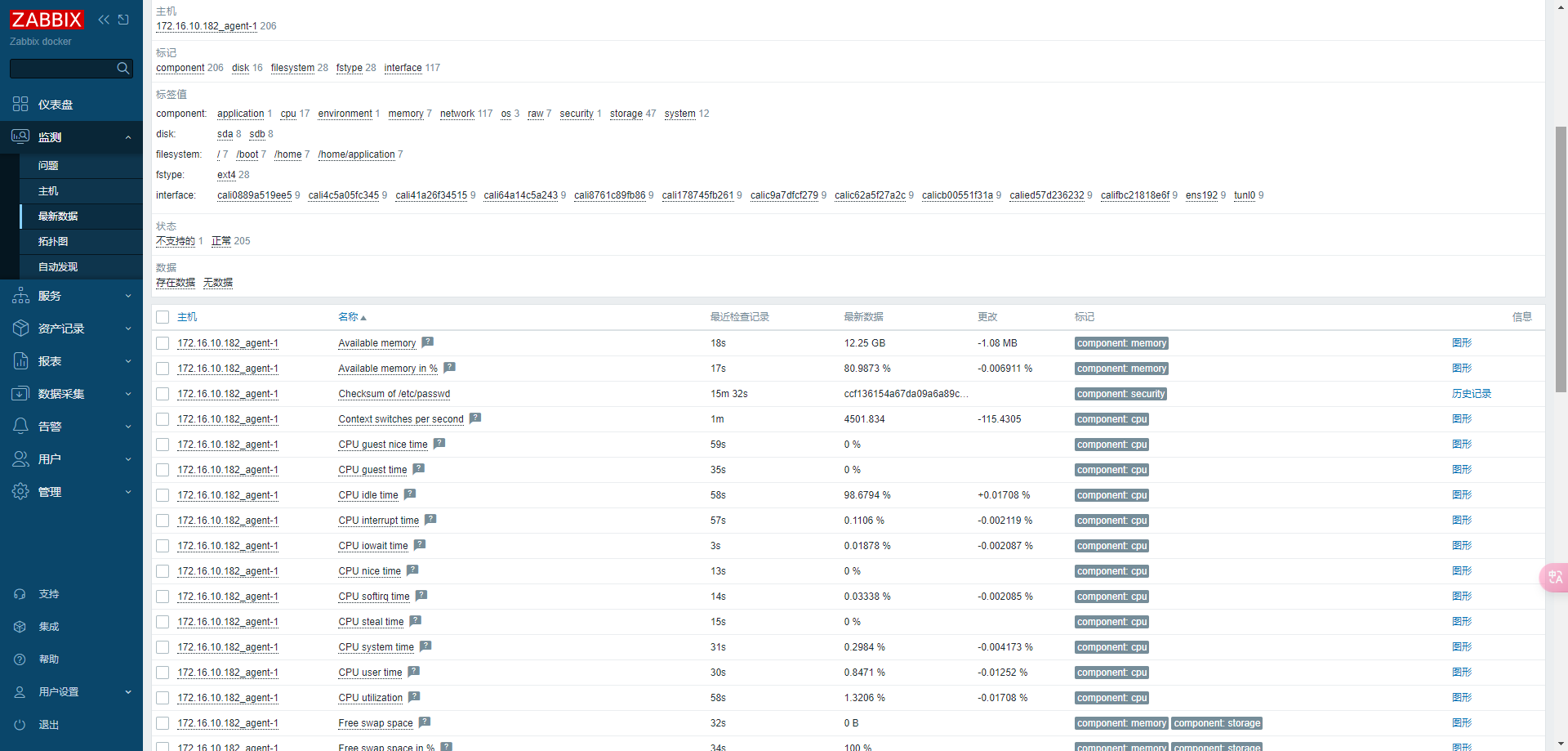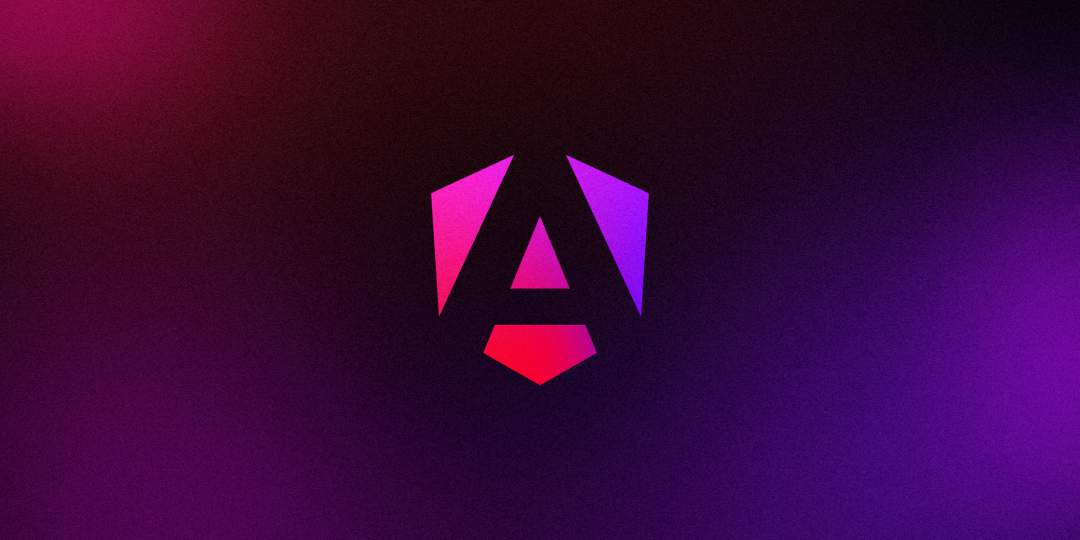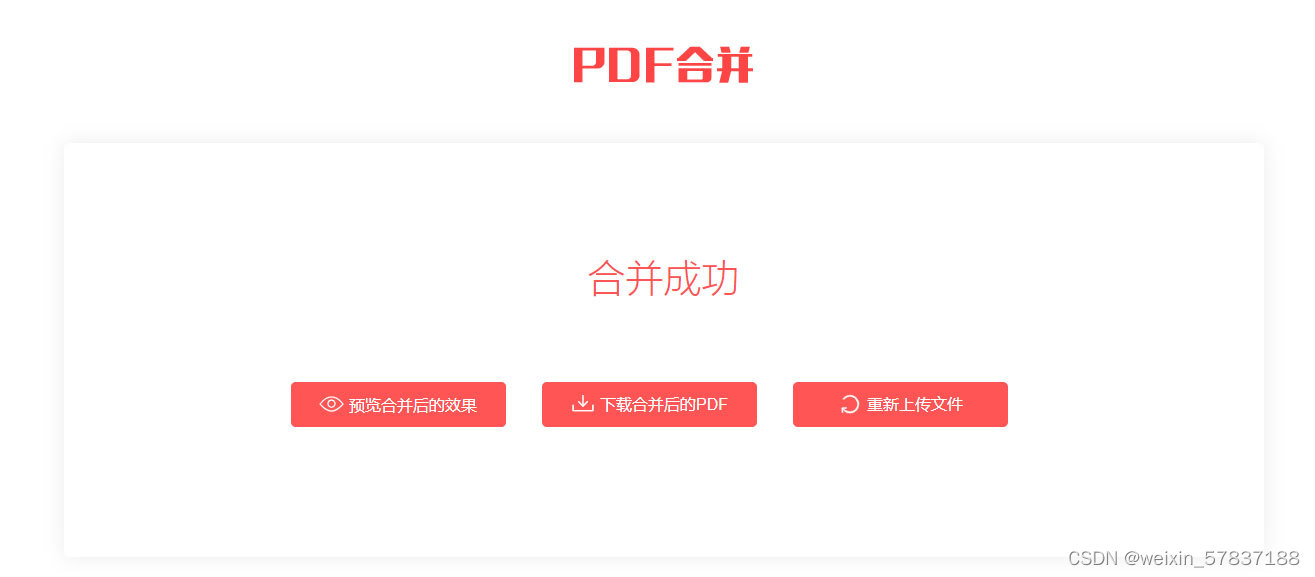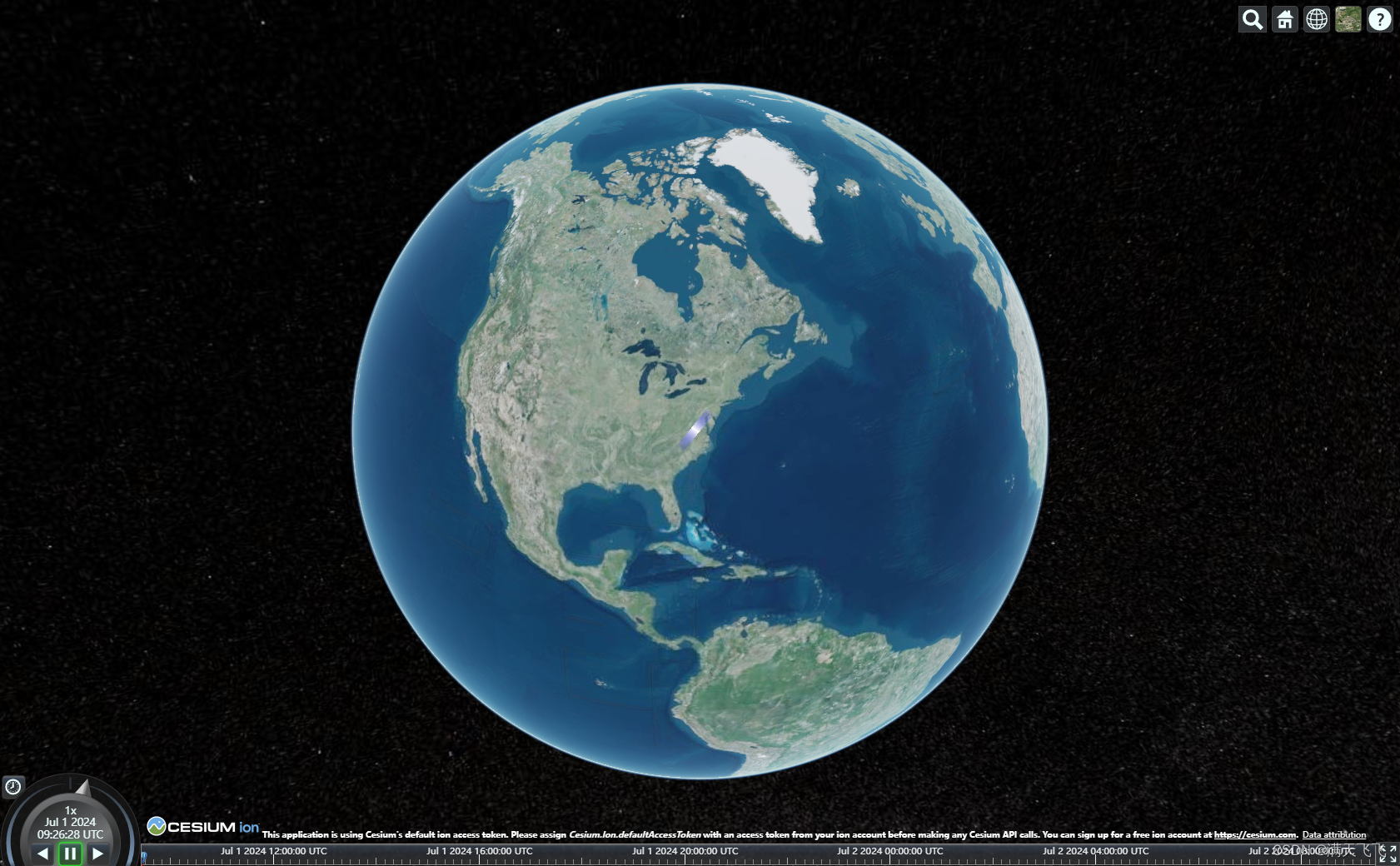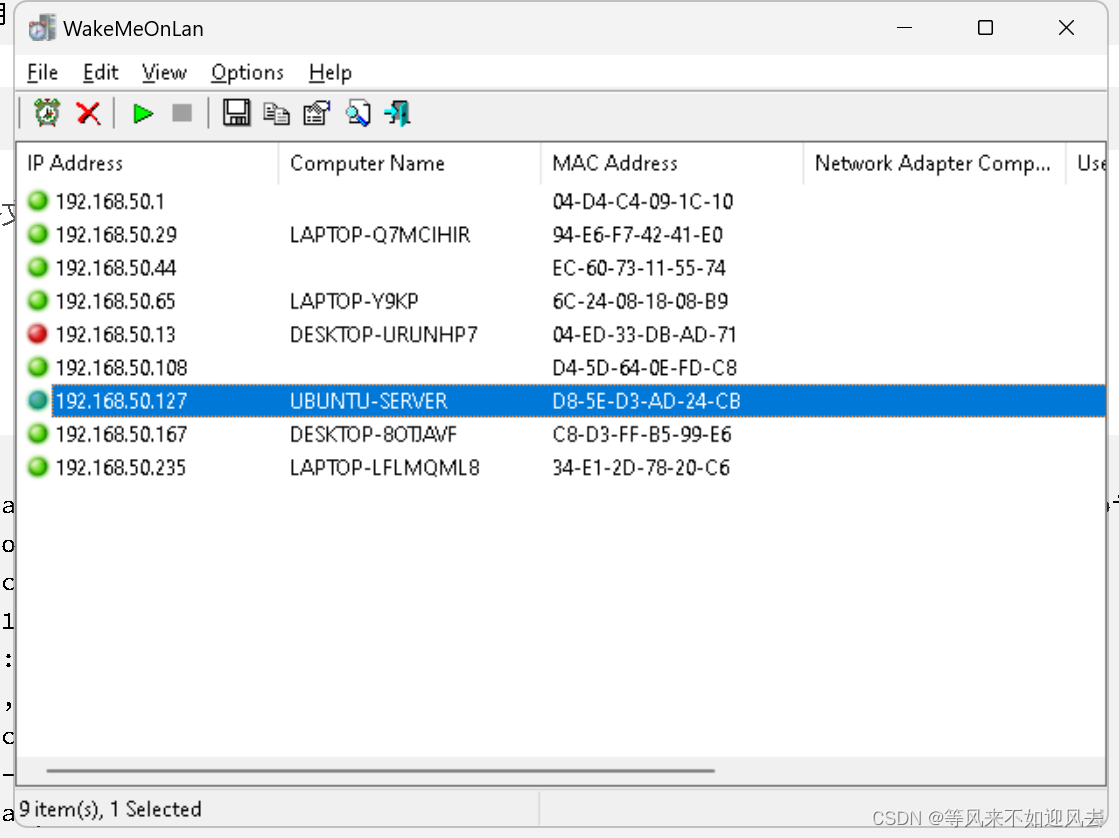8.1 COUNT函数
在Excel中,COUNT函数及其相关变体用于统计单元格中的数据量。它们能够帮助我们快速统计数据的数量,常用于数据分析和报表制作。
8.1.1 函数简介
COUNT函数用于统计指定区域内的数值单元格数量。它只统计数值,不包括文本或空白单元格。
8.1.2 语法
COUNT函数的基本语法如下:
=COUNT(value1, [value2], ...)
value1, value2, :要统计的单元格区域或单元格。
8.1.3 基本用法
以下是几个基本用法示例:
1)统计单列中的数值单元格数量:
假设在D2:D6中有如下数据:
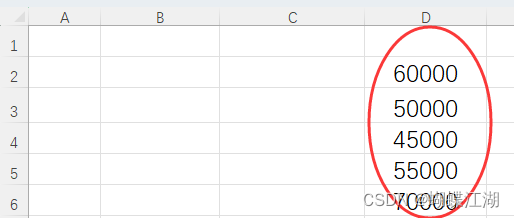
使用公式=COUNT(D2:D6),返回的结果是5,因为所有单元格中都包含数值。
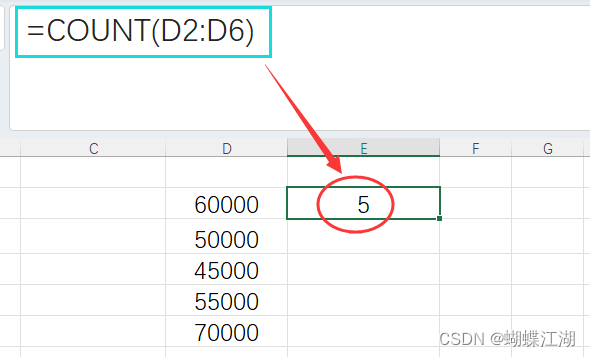
2)统计多个不连续区域的数值单元格数量:
=COUNT(D2:D6, D8:D10)
这条公式会统计D2:D6和D8:D10区域内的所有数值单元格。
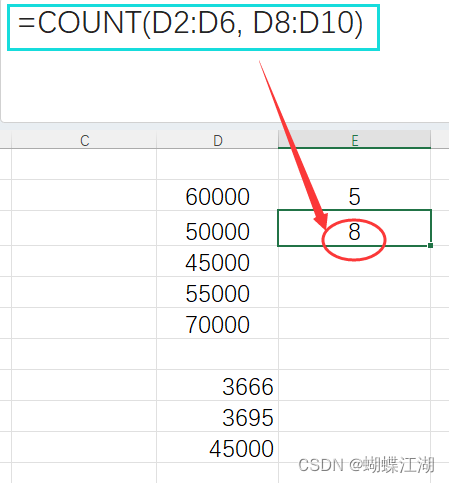
8.1.4 注意事项
在使用COUNT函数时,需要注意以下几点:
1)空值处理:COUNT函数只统计数值单元格,不包括文本或空白单元格。如果需要统计所有非空单元格,请使用COUNTA函数。
2)数据类型:COUNT函数只统计数值类型的单元格。如果单元格包含文本,即使该文本是数字形式(如“123”),COUNT函数也不会将其计入。
3)参数限制:COUNT函数可以接受多个参数,但单个公式中的参数数量有上限。如果需要统计大量不连续区域,建议分步统计后汇总。
4)隐藏单元格:COUNT函数会统计隐藏单元格中的数值。如果需要排除隐藏单元格,可以先筛选数据再统计。
8.1.5 相关函数
除了COUNT函数,Excel还提供了其他相关的统计函数:
1)COUNTA函数用于统计指定区域内所有非空单元格的数量,包括数值、文本、错误值和公式返回的值(即使它们返回空字符串)。
假设在Excel表格中有如下数据:
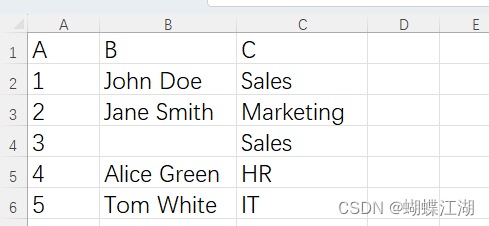
要统计B2到B6单元格区域内的非空单元格数量,可以使用以下公式:
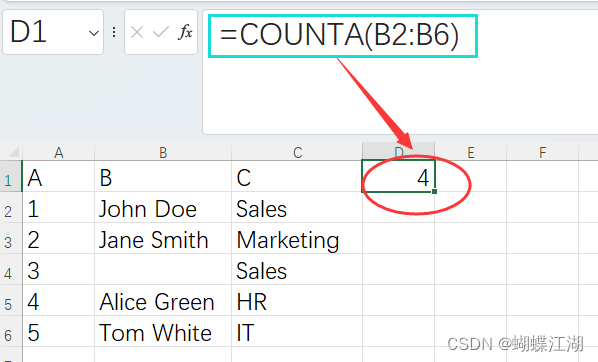
执行该公式后,返回的结果是4,因为B列中的数据如下:
8.1.6 高级应用
1)统计唯一值的数量:
使用高级筛选或数组公式,可以统计区域中唯一值的数量。
Excel表格中有如下数据:
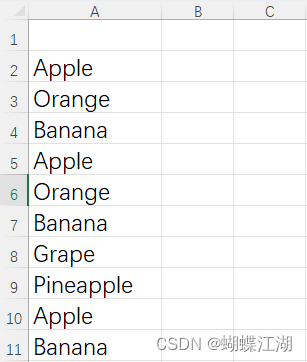
要统计A2到A10单元格区域内唯一值的数量,可以使用以下数组公式:
=SUM(1/COUNTIF(A2:A10, A2:A10))
在输入公式后,按Ctrl+Shift+Enter,而不是仅按Enter。这时,Excel会在公式两端添加大括号,表示这是一个数组公式。
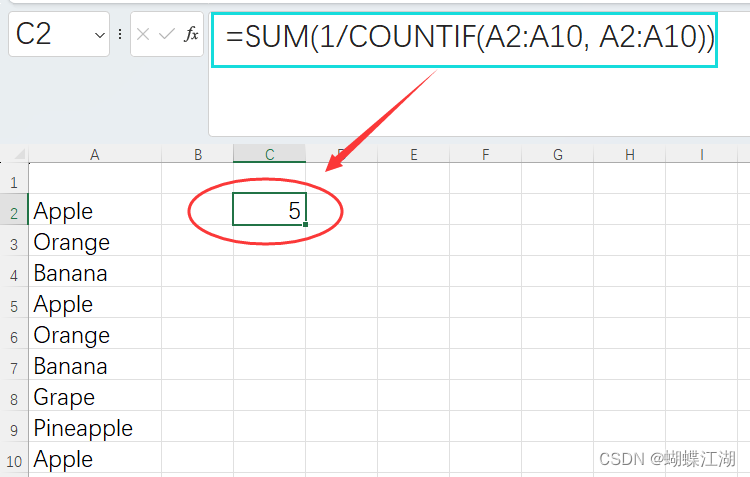
执行该数组公式后,返回的结果是5,因为A列中的唯一值如下:Apple、Orange、Banana、Grape、Pineapple
数组公式的解释
COUNTIF(A2, A2):这个部分返回一个数组,数组中的每个元素表示A2
区域中对应单元格值的出现次数。
1/COUNTIF(A2, A2):将每个出现次数的倒数计算出来,这样唯一值的倒数为1,重复值的倒数为1/n(n为出现次数)。
SUM(1/COUNTIF(A2, A2)):最后将这些倒数相加,因为唯一值的倒数为1,所以最终的和就是唯一值的数量。
8.1.7 实战练习
1)统计公司中每个职位的员工数量:
使用数据透视表来统计。例如,在插入数据透视表时,将“职位”列拖到行标签区域,将“职位”列再次拖到数值区域,并选择“计数”。
8.1.8 小结
COUNT函数及其变体在Excel中非常强大,可以用于各种统计场景。通过掌握COUNT、COUNTA、等函数,你可以高效地进行数据统计和分析。这些函数为数据处理和报告制作提供了极大的便利。